Los alle iOS-problemen op, zoals een gebroken scherm, een vastlopend probleem, enz. zonder gegevens te verliezen.
[Eenvoudige probleemoplossingsmethoden] 7 manieren om de iPhone te repareren blijft crashen
iPhone is een van de beste mobiele apparaten die een geweldige gebruikerservaring biedt. Pas als je een app opent en er een plotselinge crash optreedt op de iPhone, waardoor je een app niet kunt gebruiken. Dit probleem is inderdaad een van de meest frustrerende momenten die je als iPhone-gebruiker kunt tegenkomen. Om je te helpen dit probleem op te lossen, bevat dit bericht 7 bekwame manieren om dit probleem "iPhone blijft crashen" op te lossen en het perfect te laten werken! Begin dus zonder verder uitstel met duiken hieronder!
Gidslijst
Waarom blijft je iPhone 16 crashen en hoe kun je dit oplossen? De ultieme manier om de iPhone te repareren Blijf crashen zonder gegevensverlies Veelgestelde vragen over het oplossen van het probleem met het blijven crashen van de iPhoneWaarom blijft je iPhone 16 crashen en hoe kun je dit oplossen?
Er zijn veel redenen waarom dit probleem zich voordoet, wat je ook doet afvragen: "Waarom blijft mijn iPhone crashen?" Gelukkig bevat dit bericht 7 redenen waarom je iPhone 16 crasht en de bijbehorende oplossingen om ze te verhelpen. Je kunt nu je eerste stap zetten om ze één voor één te verkennen!
1. De app moet mogelijk opnieuw worden gestart
De eerste reden waardoor u het probleem "iPhone blijft crashen" tegenkomt, is dat de applicatie mogelijk wat verfrissing nodig heeft. U kunt een applicatie die blijft crashen vernieuwen door deze op de achtergrond volledig te verwijderen. Je hebt toegang tot de App Switcher van je iPhone, gaat naar de app die blijft crashen en veegt deze omhoog om te sluiten.
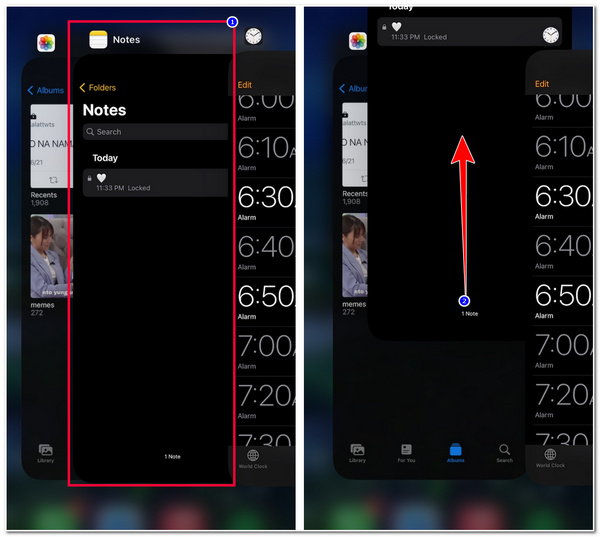
2. De app kan last hebben van storingen
Een andere reden waardoor u het probleem 'iPhone blijft crashen' ervaart, kan zijn omdat de app die u probeert te starten last heeft van glitches of bugs. Een van de beste manieren om dit op te lossen, is door de applicatie te verwijderen en opnieuw te installeren. Op deze manier kunt u de nieuwste app-update verkrijgen, als die er is. U kunt ook alle applicaties op uw iPhone bijwerken, waardoor u de crashproblemen kunt oplossen.
3. Onvoldoende iPhone-opslag
Als uw iPhone al te kampen heeft met onvoldoende opslagruimte, kan dit de reden zijn waarom de iPhone crashproblemen blijft vertonen. Weinig opslagruimte op uw iPhone heeft invloed op de systeem- en applicatieprestaties, wat crashproblemen kan veroorzaken. Als u niet voldoende opslagruimte op uw iPhone heeft, kunt u grote bestanden en applicaties verwijderen die u niet langer nodig heeft.
Om nu de huidige opslagruimte op uw iPhone te zien, zijn hier de stappen die u moet volgen:
Stap 1Start uw app Instellingen op uw iPhone, selecteer de optie 'Algemeen' en tik op de knop 'iPhone-opslag'.
Stap 2Op het nieuwe scherm zie je een overzicht van welke applicaties veel opslagruimte in beslag nemen en de huidige staat van je opslag.
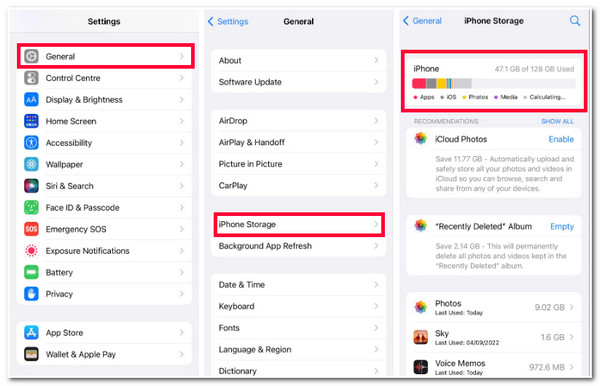
4. Bugs en storingen op uw iPhone-systeem
Als u nog steeds last heeft van de problemen met de "iPhone blijft crashen" nadat u de bovenstaande methoden hebt gevolgd, is het tijd om te proberen uw iPhone opnieuw op te starten. Door uw iPhone opnieuw op te starten, kunt u verschillende bugs en storingen op het systeem elimineren, wat ook een goede manier is om de crashproblemen op te lossen. Nu ondersteunt elke iPhone-versie een andere manier om een herstartproces te starten. Je kunt de onderstaande lijst lezen met verschillende manieren om een iPhone op elke versie opnieuw op te starten.
- Voor de gebruikers van iPhone X/11/12/13 en de nieuwste modellen, moet u de knoppen "Volume omlaag en Aan/uit" van uw apparaat ingedrukt houden. Verplaats daarna de schuifregelaar en wacht tot uw apparaat is uitgeschakeld. Schakel het vervolgens weer in door op de "Aan/uit"-knop te drukken.
- Anders, als u momenteel een iPhone 6/7/8/SE (2e/3e generatie) gebruikt, houdt u de knop aan de rechterkant ingedrukt. Sleep vervolgens de schuifregelaar om uw apparaat uit te schakelen en druk op de knop aan de zijkant om het in te schakelen.
- Als u een iPhone SE (1e generatie)/5/eerder, Houd de bovenste knop tegelijkertijd ingedrukt en sleep de schuifregelaar om deze uit te schakelen. Houd daarna de bovenste knop ingedrukt om deze in te schakelen.
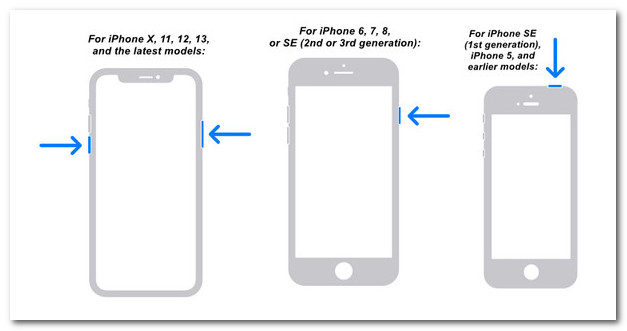
5. Er zijn fouten in de systeeminstellingen van je iPhone
Als het probleem "iPhone blijft crashen" geen oorzaak is van een applicatie, dan kan dit te wijten zijn aan defecte systeeminstellingen. De beste manier om dit te elimineren is dus om alle instellingen in de instellingen van je iPhone te resetten en ze terug te zetten naar hun standaardinstellingen. Het punt is dat u uw instellingen opnieuw moet instellen zoals u ze eerder had ingesteld.
Om alle instellingen op uw iPhone te resetten, volgt u deze paar stappen:
Stap 1Start uw app Instellingen, tik op de knop ‘Algemeen’ en selecteer de optie ‘iPhone overbrengen of resetten’.
Stap 2Selecteer vervolgens de optie "Reset" en tik op de knop "Wis alle inhoud en instellingen". Vervolgens kunt u controleren of het probleem "iPhone blijft crashen" nog steeds op uw iPhone voorkomt.
6. U gebruikt een verouderde iOS-versie
De laatste manier waarop u het probleem "iPhone blijft crashen" kunt elimineren, is door uw apparaat bij te werken naar de nieuwste iOS-versie. Als het probleem zich voordoet door een app, is de iOS-versie van uw apparaat mogelijk niet geschikt om de app te ondersteunen. Anders, als een problematisch systeem het probleem veroorzaakt, moet u uw iPhone bijwerken naar de nieuwste versie om systeemfouten, vastlopen, crashes, enz. te verhelpen.
Stap 1Open de applicatie "Instellingen" van uw iPhone, selecteer de optie "Algemeen" en tik op de knop "Software-update".
Stap 2Controleer vervolgens of er een update beschikbaar is. Zodra er een update beschikbaar is, tikt u op de knop ‘Downloaden en installeren’ om het downloadproces te starten.
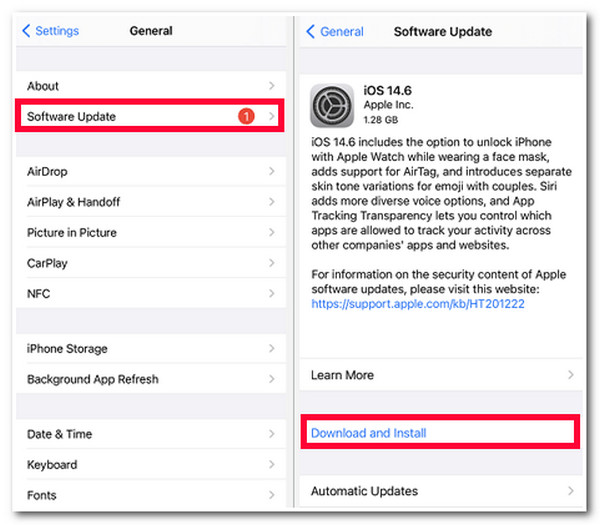
De ultieme manier om de iPhone te repareren Blijf crashen zonder gegevensverlies
Dat is het! Dat zijn de redenen waarom u het probleem "iPhone blijft crashen" ervaart en manieren om dit te elimineren. Als u het zich niet kunt veroorloven gegevens te verliezen door dergelijke toepassingen en bestanden te verwijderen of sommige instellingen terug te zetten naar de standaardwaarden, dan kunt u de 4Easysoft iOS-systeemherstel hulpmiddel als alternatief! Deze tool kan meer dan 50 soorten iOS-systeemproblemen (waaronder "iPhone blijft crashen" -problemen) eenvoudig en snel oplossen zonder enig gegevensverlies en instellingen. Via deze tool kun je ook je iPhone upgraden naar de nieuwste iOS-versie.

Diepgaand scanproces dat de problemen van een iPhone efficiënt identificeert.
Herstelfunctie met één klik om verschillende iOS-systeemproblemen snel en zonder gegevensverlies op te lossen.
Installeer de iOS-systeemfirmware opnieuw en verander de vorige beschadigde.
Ondersteuning voor bijna alle soorten iPhone-modellen en iOS-versies.
100% Veilig
100% Veilig
Hoe de iPhone te repareren blijft crashen met 4Easysoft iOS Systeemherstel:
Stap 1Download en installeer de 4Easysoft iOS-systeemherstel hulpmiddel op uw computer. Start vervolgens de tool, vink de knop "iOS Systeemherstel" aan en koppel uw iPhone via een USB-kabel aan uw computer. Klik vervolgens op de knop "Start" om het scanproces te starten.

Stap 2Zodra het scanproces is voltooid, wordt vervolgens alle informatie over uw iPhone weergegeven op de interface van de tool; klik op de knop "Repareren" om door te gaan naar het volgende proces.

Stap 3Selecteer daarna de optie "Standaardmodus", waarmee het probleem "iPhone blijft crashen" wordt opgelost, terwijl alle gegevens op uw iPhone behouden blijven. Vink vervolgens de knop "Bevestigen" aan om door te gaan naar het volgende proces.

Stap 4Selecteer vervolgens de juiste categorie, het type en het model voor uw iPhone. Kies vervolgens de Firmware van uw voorkeur met verschillende iOS-versies en vink de knop "Downloaden" aan. Klik daarna op de knop "Volgende" om het herstelproces van het probleem "iPhone blijft crashen" te starten.

Veelgestelde vragen over het oplossen van het probleem met het blijven crashen van de iPhone
-
Welke netwerkinstellingen worden gereset zodra ik Netwerkinstellingen resetten kies?
Zodra u Netwerkinstellingen opnieuw instellen selecteert, worden deze zaken opnieuw ingesteld: opgeslagen Wi-Fi-netwerknamen en wachtwoorden, Bluetooth-apparaatverbindingen en -voorkeuren, VPN-instellingen, lokale geschiedenis en voorkeuren.
-
Leidt het hebben van te veel applicaties ook tot het probleem "iPhone blijft crashen"?
Helaas, ja! Vooral als je te veel applicaties tegelijk gebruikt en op de achtergrond laat draaien. Het is dus erg belangrijk om ze allemaal op uw App Switcher te sluiten, vooral als u ze niet meer nodig heeft.
-
Waarom crasht mijn iPhone steeds opnieuw of start hij zichzelf opnieuw op?
De iPhone is plotseling vanzelf opnieuw opgestart vanwege problematische applicaties, het oververhitten van het apparaat, losse batterijen, fouten in de hardware, enzovoort. Als handige probleemoplossingsmethoden u niet kunnen helpen dit probleem op te lossen, kunt u contact opnemen met Apple Support.
Conclusie
Daar heb je het! Dat zijn de 7 bekwame manieren om dit probleem "iPhone blijft crashen" op te lossen. Via deze oplossingen kunt u nu de beste gebruikerservaring bereiken! Als de hierboven genoemde handige probleemoplossingsmethoden u niet helpen het probleem op te lossen, kunt u vertrouwen op de krachtige iOS Systeemherstelfunctie van de 4Easysoft iOS-systeemherstel hulpmiddel! Als deze tool je interesseert, download hem dan en leer meer over hoe je het probleem van de iPhone blijft crashen!
100% Veilig
100% Veilig


